KSC 15 Linux и AD
-
Похожий контент
-
Автор Rgn
Добрый день, коллеги
Подскажите, как можно производиться обновление ПО с помощью KSC.
В разделе обновления программного обеспечения одобрил обновления Google Chrome.
Требуется ли создавать задачу на устранения, если да то как?
-
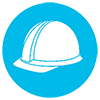 Автор sh00m
Автор sh00m
Коллеги, обнаружил нового зловреда (он себя называет NextCry) на своём linux-сервере NextCloud.
Антивирус Касперского его не обнаруживает!
Во вложении (пароль 123) файлы с промежуточными результатами моего анализа (логи strace, ltrace, gdb, телом шифровальщика, зашифрованными файлами и файлами которые он распаковывает во временную папку). Шифровальщик целенаправленно поражает nextcloud сервера (читает директорию с данными из его конфига и их шифрует). Написан на python и предположительно упакован в исполняемый elf-файл программой pyinstall, после чего динамически обсфуцирован pwnstaller. К нам на сервер его залили пайлоадом из Kali через уязвимость PHP.
Прошу помощи в расшифровке и надеюсь мои изыскания помогут сделать антивирус лучше. Спасибо.
nextcry_data.rar
-
Автор SkhodnyaRUS
Добрый день. Я начинающий специалист, пытающийся понять тонкости работы KES'a на практике.
При просмотре состояния рабочих станций в их свойствах во вкладке "События", вижу что, постоянно отключается Защита
Где-то от имени системной учетной записи NT\AUTHORITY, где-то от имени пользователя.
Помогите, пожалуйста, разобраться в последовательности действий, чтобы понять, в чем может быть проблема.
Есть предположение что на устройстве установлены 2 версии KES одновременно (допустим 12.10 и 12.9) и они между собой конфликтуют.
Прикладываю скриншоты
1) на устройстве стоит 1 KES 12.7 - тут более менее понятно, защиту отключает пользователь, а задачи от имени системной учетки не удается выполнить.
(это как понял я, поправьте если что-то мог пропустить)
2) на устройстве стоит 2 KES'a *(12.9 и 12.8)
Вот тут я не понимаю последовательность действий, вроде где-то события говорят о том что защита была отключена активным пользователем, а где-то системой
Понимаю, что вопросы могут быть слишком простыми, но все же, если не сложно, помогите разобраться.
Заранее благодарю!
-
Автор cybsecman
На агенты администрирование доходят обновление продукта. Но сам Агент администрирование и kes выключены на них. Если смотреть на их статус на сервере администрирование выводит статус "Давно не подключались". Устройство периодически включается и происходит деятельность. Но Агент не включается. Вручную включить не могу не агента не kes. Оба кнопки активации не активны.
-
Автор scaramuccia
Добрый день. Как в политике KSC сделать запрет пользователям на установку WPS Office? Я попробовал сделать критерий по значению в метадате файла - "WPS Office Setup", так себя обозначает установочный файл. Не помогло.
В пользователях, на которых распространяется запрет, выбрал "BULTIN\Users". Может надо делать запрет для всех, в этом дело?
-

Рекомендуемые сообщения
Пожалуйста, войдите, чтобы комментировать
Вы сможете оставить комментарий после входа в
Войти